
勝手にWorkflowy通信#006〜 新しい機能:ミラーズ(ライブコピー)
☆新しい機能ミラーズ
2021年1月4日にアップデートされた、Workflowyの新しい”ミラーズ(Mirrors)”
と呼ばれる機能について
ご紹介したいと思います。
公式の案内はこちら↓
Mirrors: Create live copies of any bullet and put them anywhere
ミラーズは、トピックをコピーする機能の一つですが、通常のコピーと違うのは、
ミラーズとして"コピーする
コピー元のトピック"も、
"コピー後のトピック"も、
"どちらかに変更があると
それが両方に反映される"という点です。
よく意味が分からないという方は、
上記のWorkflowy公式サイトに
動画が有りますので、
そちらをご覧下さい。
☆ミラーにする方法は4つ
次にミラーを作る方法ですが、4つあります。
☆1.アイテムメニューから
ミラーにしたいトピックの左横に表示されている「・・・」をクリックし、
表示されるメニュー一覧から”Mirror”を選びます。

すると下記の様なメッセージが表示されるので、

そのまま任意の場所に張り付けることで作製できます。

因みに、ミラーした(された)トピックは
バレット(トピックの先頭にある記号)が
●でなく、◆になるようです。
しかも、一度コピーすれば複数回ミラーを作成することもできます。

☆2.ショートカットキーにて
ミラーにしたいトピックにカーソルを合わせ、
キーボードでショートカットキー
Mac:CMD+Shift+M
Windows:Alt+Shift+M
を押します。
すると、例のメッセージが表示されるので、そのまま任意の場所に張り付けます。

☆3.ダブルパーレン“(( ”を入力し、インラインで
ミラーを作りたいトピック上で” (( "を入力します。

すると「ミラーしたいトピック名を入力」
とメッセージが出てきますので、
「ミラー・・・」と入力しだすとその名前のトピックが検索され出てくるので、

ミラー元のトピック(ミラーしたいトピック)を選びます。
するとそのトピックがミラーされます。

上記1、2の方法は
コピペの派生バージョンという感じで
ミラー元とミラー先のトピックが分かっていないと出来ないのですが、
この方法だとどこにあるか分からないトピックもミラーすることが出来ます。
また、ミラーしたいトピックに専用のタグを(今回は"#mir" )を付ける様にすると、

迷うことなくミラーしたいトピックを検索でき、ミラーすることが出来ます。
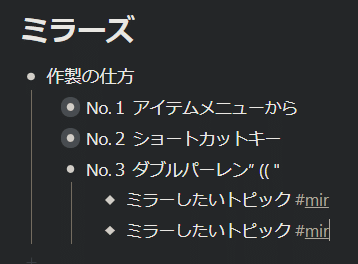
しかもそのタグも、ミラーしたのを消せば、
ミラー元もタグが消えます。😄

☆4.Shift(シフト)を押しながらドラッグ
ミラーにしたいトピックのバレット(先頭の●)にカーソルを合わせ
Shift(シフト)を押しながら、コピーしたい先のトピック上にドラッグします。

因みに、Workflowyには"レフトバー"と呼ばれる、Worklfowyの構造と全く同じアウトラインが左側のサイドバー上に表示され、
レフトバーについて詳しくはこちら↓
WorkFlowy Has A Fancy New Left Bar
このレフトバー上の任意のトピックに"シフト&ドラッグ"してもミラーすることが出来ます。


☆ミラーの解除の仕方
ミラーしたトピックから
ミラー機能を解除するには、
ミラーにしたいトピックの右横に
表示されている「・・・」をクリックし、
表示されるメニュー一覧から”Detach Mirror”を選びます。

するとミラー機能が"ミラー元"も
"ミラー先"も解除されます。

ただし、ミラーを複数作成している場合は、”Detach Mirror”したトピックしか
ミラー機能が解除されません。
この「No.1 アイテムメニューから」の子トピックの「ミラー元B」は全てミラーなのですが、

一番上の「ミラー元B」を”Detach Mirror”してもそれだけしかミラー機能は解除されません。

このような違いがありますので、ご注意下さい。
☆ミラーの削除
では、ミラーしているトピックを削除した
場合はどうなるでしょうか?
ミラーを削除しても、
他のミラーは削除されません。
お互いにミラーしているトピックが2つの場合は、
一方を削除すると
もう一方のミラー機能は無くなります。
ただし、ミラーしているトピックが
3つ以上ある場合は、
一つのミラーを削除しても
他のミラー機能は無くなりません。
☆モバイルサポート
このミラーズはモバイルアプリでも使えます。
ミラーしたいアイテムを左にスワイプし、
メニューを表示し、"mirror"をタップします。
そして、そのまま配置したい場所に張り付けます。
詳しくはこちらの動画をご覧下さい。
☆ミラーズの利用の仕方
ミラーズの利用の仕方は
公式HPでも説明されていますが、
分かりづらいので、
近日中に私の使い方について
纏めたものを公開しようと思います
この記事が気に入ったらサポートをしてみませんか?
